Hoe maak je stap voor stap een index in Word?
Maak een index in woord, Het geeft een overzicht van de onderwerpen die worden behandeld in het document dat u maakt, evenals de pagina's waarop elk onderwerp zich bevindt. In Word zijn er zeer eenvoudige functies om de index automatisch te maken via een "inhoudsopgave" of een "index".
Als u een bestelling in het document wilt hebben, is het van cruciaal belang om een index te hebben, waarmee zowel u als de lezers snel en gemakkelijk specifieke punten kunnen traceren..

Word is een zeer krachtig hulpmiddel als een teksteditor, zo veel zelfs, dat binnen zijn functies het maken van automatische indexen heeft opgenomen, en hoewel je het handmatig kunt doen. Waarom doet het als Word het leven gemakkelijker maakt met deze functies??
Het ideaal is om het maximale uit alle functies van Word te halen, om tijd en moeite te besparen bij het maken van een document.
Word roept "Inhoudsopgave" naar wat in veel delen van de wereld bekend staat als "index" en "index" voor wat gewoonlijk een alfabetische index wordt genoemd.
Hoewel beide vergelijkbaar zijn en zeer nuttig zijn bij het werken met uitgebreide documenten, raden we aan dat als u een volgorde van de pagina's wilt behouden volgens de volgorde van de titels die u hebt gemaakt, de functie "Inhoudsopgave" gebruikt.
Aan de andere kant, als u de volgorde van uw index in alfabetische volgorde wilt behouden, moet u de functie "Index invoegen" gebruiken.
Stap voor stap om een index in Word te maken met de functie "Inhoudsopgave".
Om stap voor stap een index te maken met de functie "inhoudsopgave" wordt rekening gehouden met de reeks pagina's voor het aanmaken van de index in Word.
We nodigen u uit om deze stappen te volgen als u dat wilt:
1.- U moet het document openen waar u de index wilt maken.
2.- De titels en ondertitels die u in het document hebt, moeten met stijlen worden geplaatst via het gedeelte Stijlen op het tabblad Start.
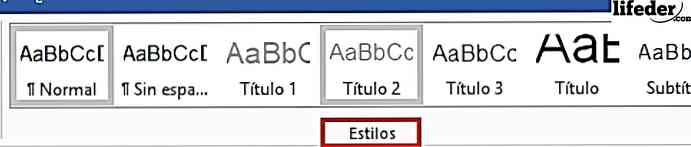
Je moet de woorden selecteren uit elke titel van het onderwerp waarvan je denkt dat ze in de index zouden moeten verschijnen, en het stijlen geven die titels zijn (Degenen die in het onderste gedeelte "Titel", "Titel 1", "Titel 2" of "Titel 3" zeggen ").
3.- Nadat u stap 2 hebt voltooid, plaatst u de schrijfcursor op de plek waar u de index wilt plaatsen. Het is gewoonlijk gebruikelijk om de index aan het einde van het document te maken of vlak na de Cover of inwijdingsceremonie.
4.- Klik op het tabblad 'Verwijzingen' boven in het menu en zoek de knop 'Inhoudsopgave'. Deze knop bevindt zich aan de linkerkant van het menu.
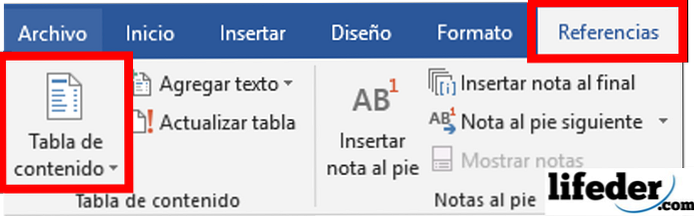
5.- Klik op "Inhoudsopgave" en kies "Automatische tabel 1" of "Automatische tabel 2". Wat in elke tabel varieert, is dat iemand u "Inhoud" zal vertellen en de ander zal u "Inhoudstafel" vertellen.
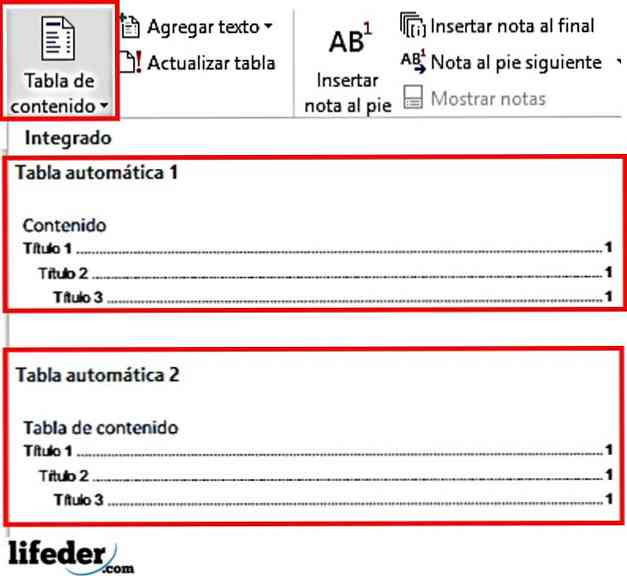
6.- Klaar! De index is automatisch gemaakt en geordend volgens de reeks pagina's in uw document.
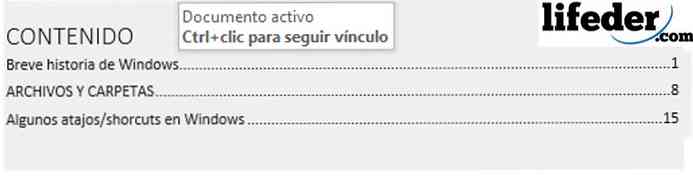
Als u wijzigingen aan het document aanbrengt, moet u op de index klikken die u hebt gemaakt en op "Tabel bijwerken" klikken..
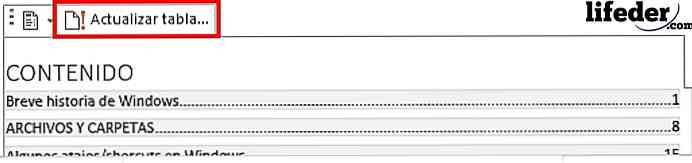
Daarbij gaat een venster open waar u moet kiezen als u het aantal pagina's wilt bijwerken of als u de hele tabel wilt bijwerken in het geval dat u meer titels hebt toegevoegd.
Zodra u de optie van uw voorkeur hebt gekozen, drukt u op accepteren en wordt uw tabel bijgewerkt.
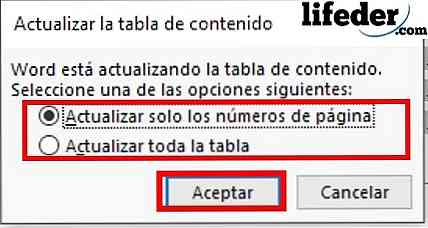
Stap voor stap om een index te maken met de functie "Index invoegen"
Gebruik de functie "index invoegen" om een index te maken die de redundantie waard is, wanneer u rekening wilt houden met de alfabetische volgorde van de titels van de index en niet met de volgorde van de pagina's waarin deze voorkomt. Hiervoor nodigen we u uit om de onderstaande stappen te volgen:
1.- Met het geopende Word-document dat u wilt indexeren, gaat u naar het tabblad "Verwijzingen" en klikt u erop.

2.- Zoek de knop "Markeer" en klik erop. De knop bevindt zich aan de rechterkant van het menu dat u zojuist hebt geopend.

3.- Door dit te doen, wordt het volgende venster geopend:
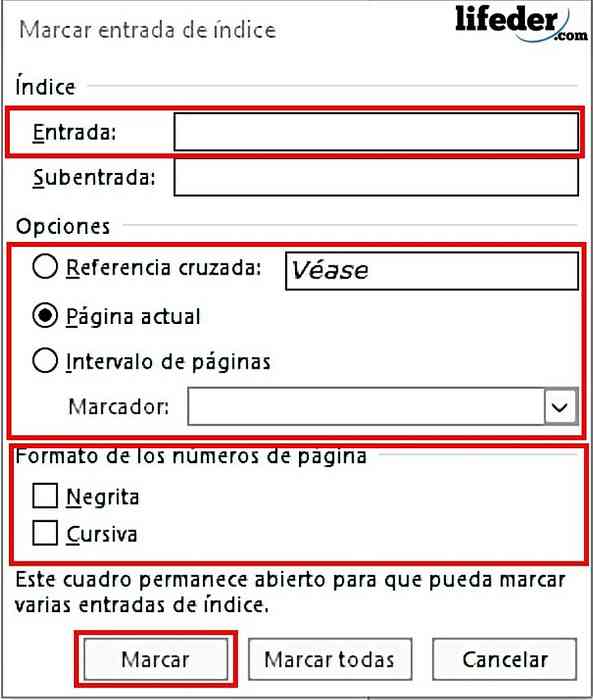
4.- Hier moet u de titel plaatsen die u in de inhoud van de index wilt laten verschijnen.
Om dit te doen, moet u naar elke documenttitel gaan en deze handmatig selecteren, en dan op drukken in het tekstvak "Input".
Door dit te doen, wordt u gekopieerd naar wat u zojuist hebt geselecteerd in het invoertekstvak.
5.- U moet "opties" kiezen als de titel die u plaatst:
- Een kruisverwijzing (dat wil zeggen, het koppelen van dat onderwerp aan het document met een ander gedeelte waar het wordt genoemd).
- Huidige pagina, voor het geval dat u deze wilt laten verschijnen vanaf waar dat onderwerp begint.
- Interval van pagina's, voor wanneer u wilt plaatsen van waar het begint tot waar het onderwerp eindigt.
6.- Nadat u dit hebt geselecteerd, moet u de "Opmaak van paginanummers" kiezen en controleren of deze vet en / of cursief is.
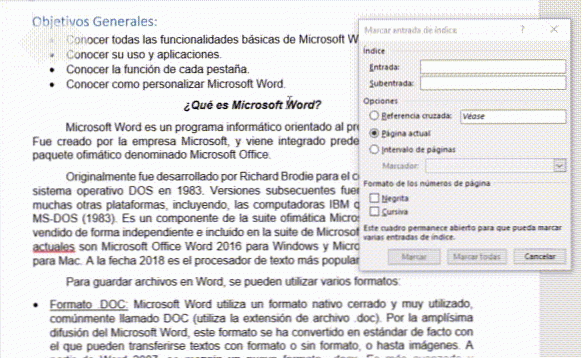
7.- Als je alle vulling voor die titel hebt, druk je op "Markeren"

Opmerking: u zult enkele symbolen in het document worden geplaatst, maak u er geen zorgen over, het heeft niet beschadigd wat u hebt gedaan, het zijn eenvoudige woordmarkeringen om te kunnen worden gevonden.

Als merken u storen, nadat u alle items hebt gemarkeerd (vergeet niet om het handmatig te doen) gaat u naar Bestand -> Opties -> Tonen en schakelt u daar "Toon opmaakmarkeringen" uit en drukt u vervolgens op "OK".
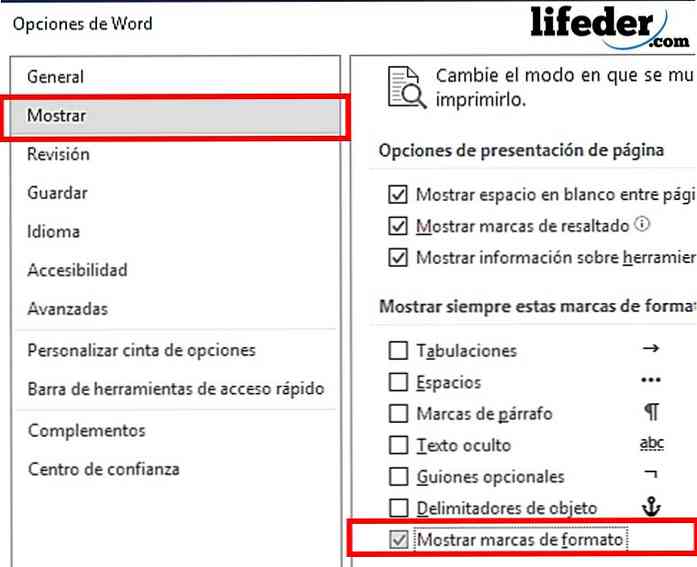
8.- Nadat u alle vermeldingen hebt gemarkeerd die u in de index wilt weergeven, drukt u op 'Index invoegen' (naast 'Invoer markeren').
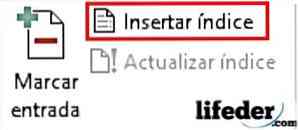
9.- Ten slotte wordt er een venster geopend waarin u het uiterlijk kunt aanpassen van de index die u hebt gemaakt. Als u klaar bent met aanpassen, drukt u op "Accepteren".

10.- Klaar! U hebt een index gemaakt die alfabetisch automatisch in Word is geordend.

Opmerking: onder "index invoegen" staat een knop met de tekst "Index bijwerken". U moet hierop klikken als u wijzigingen in het document wilt bijwerken die van invloed zijn op de pagina's in de index
referenties
- Microsoft Team (niet gedateerd). Maak een inhoudsopgave (van toepassing op Word voor Office 365, Word 2016, Word 2013, Word 2010, Word 2007). Teruggeplaatst van: support.office.com in juli 2018.
- Microsoft Team (niet gedateerd). Aanmaken en bijwerken van indexen (Van toepassing op Word voor Office 365, Word 2016, Word 2013, Word 2010, Word 2007). Teruggeplaatst van: support.office.com in juli 2018
- MSN (niet-gedateerd). Hoe maak je een index in Word als een expert? Teruggeplaatst van: msn.com in juli 2018
- Microsoft Team (laatste update: januari, 2014). Nummeren van hoofdstukken, appendices en pagina's in documenten die Word-titels bevatten met hoofdstukken en bijlagen. Bekeken vanuit: support.microsoft.com
- Cubides Joya, Zulay (2018). hoe een inhoudsopgave te maken in een Word-document. Geraadpleegd door: aprendendiendo.wikispaces.com in juli 2018
- WikiBooks (laatste editie: juli 2018). LaTeX / Indexing. Bekeken voor: en.wikibooks.org.


